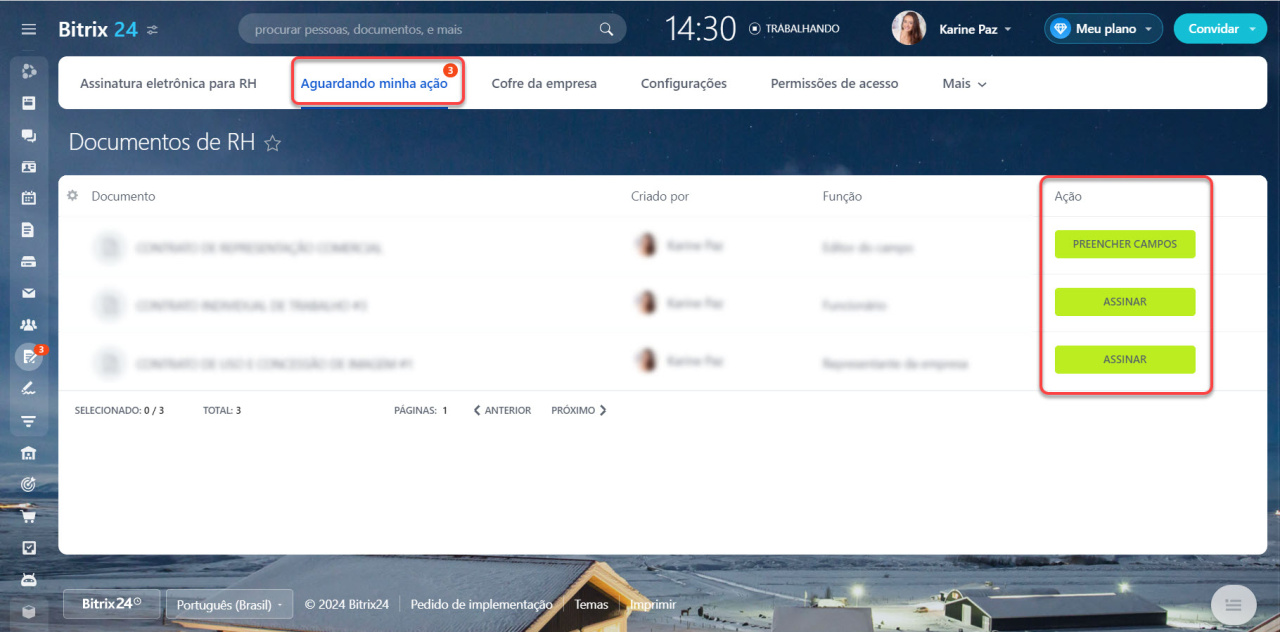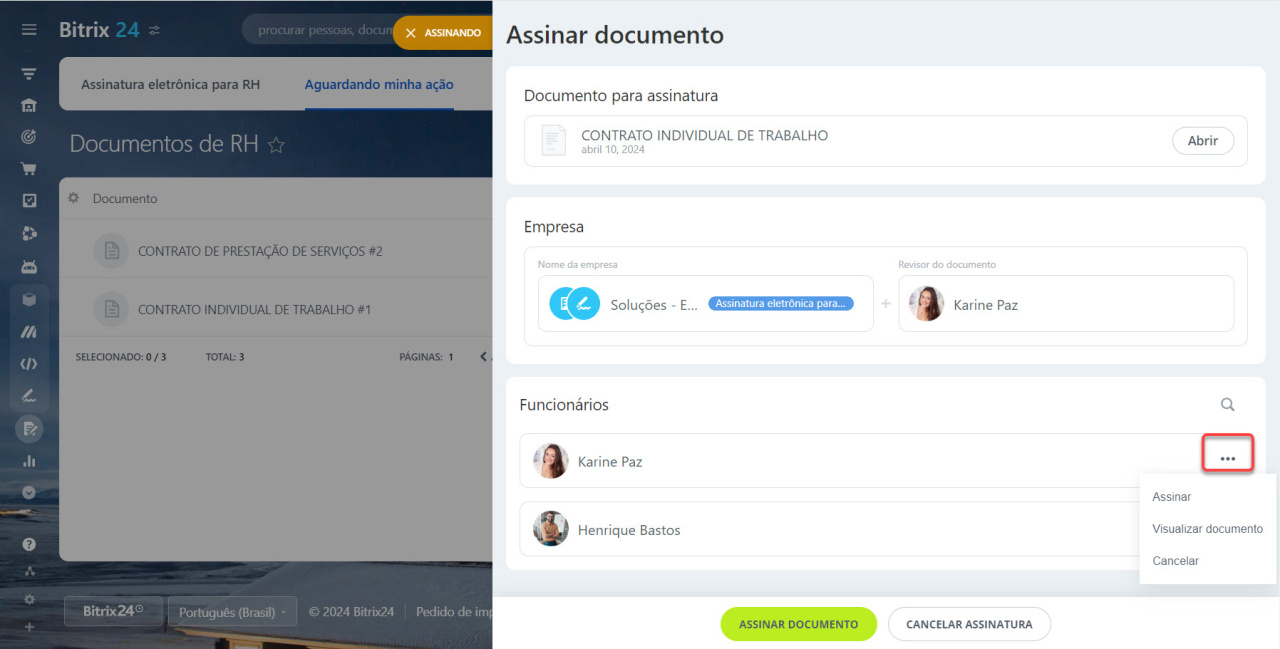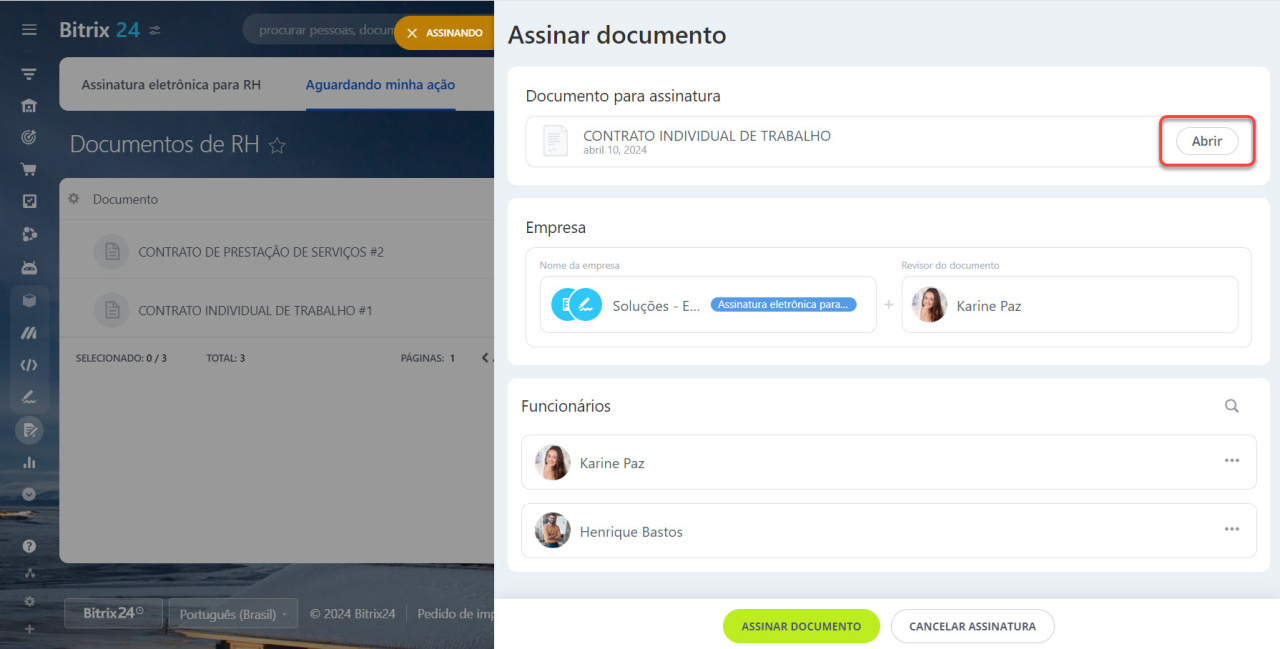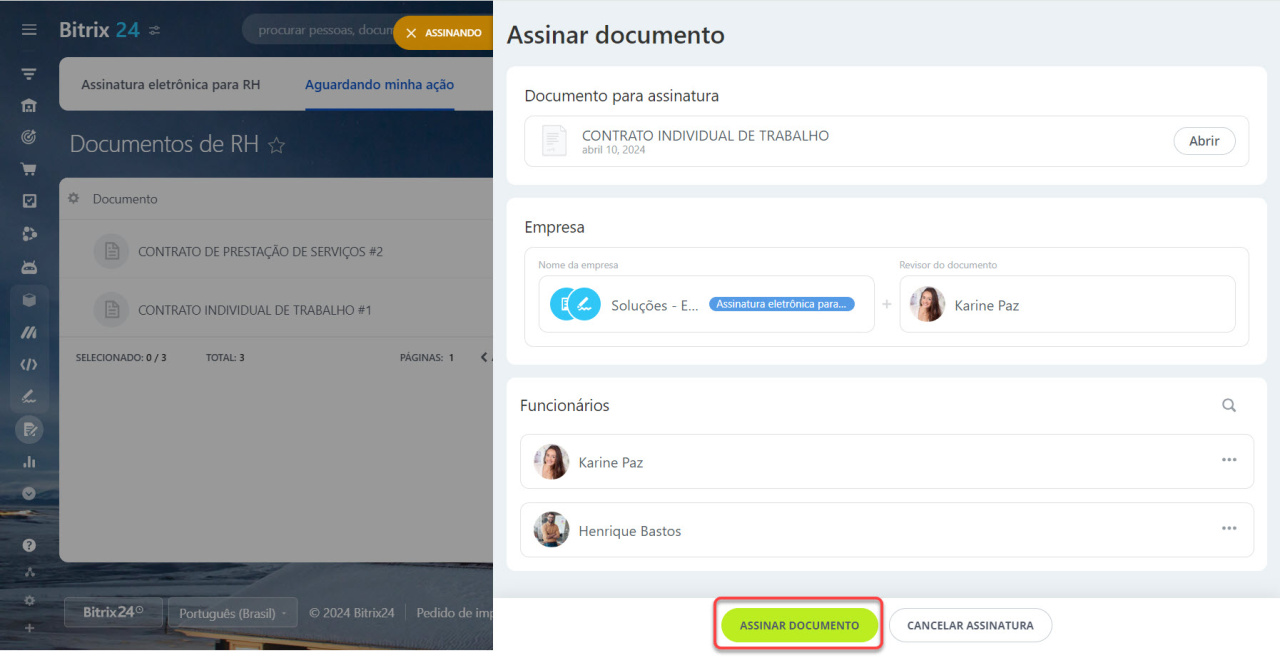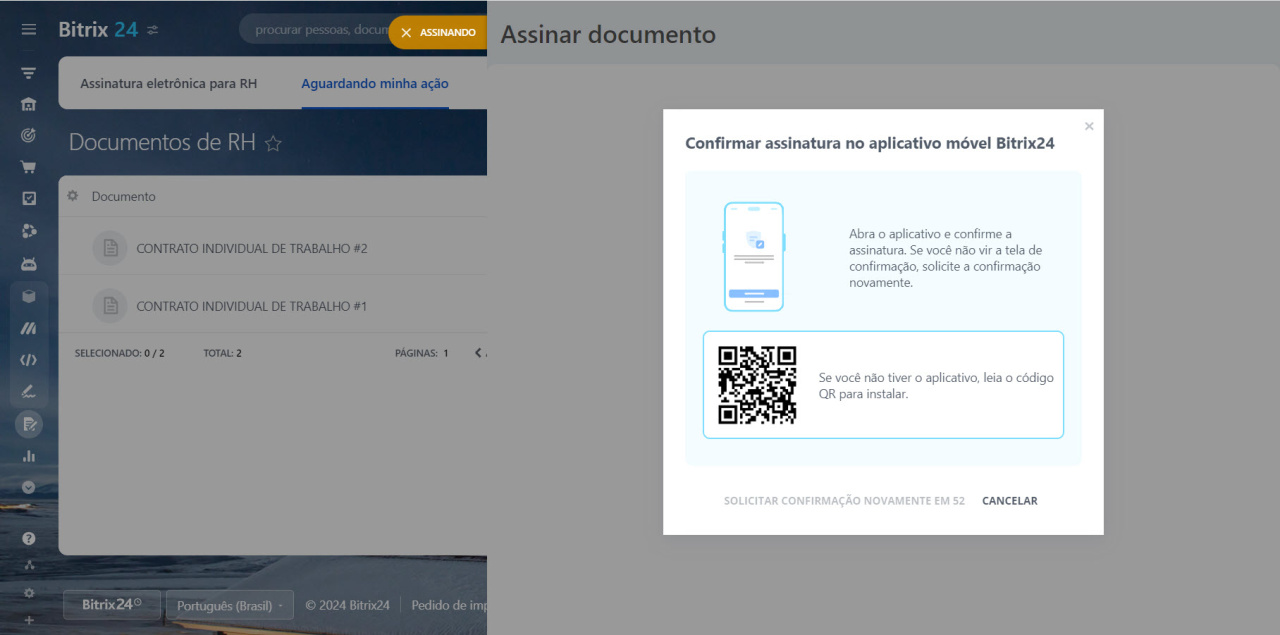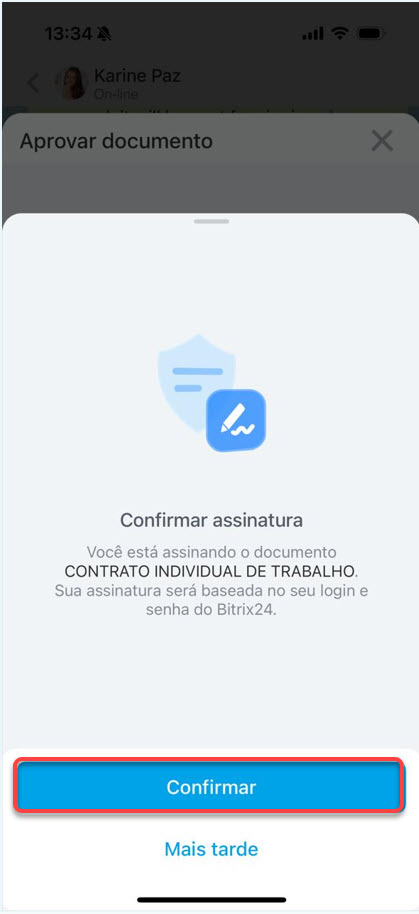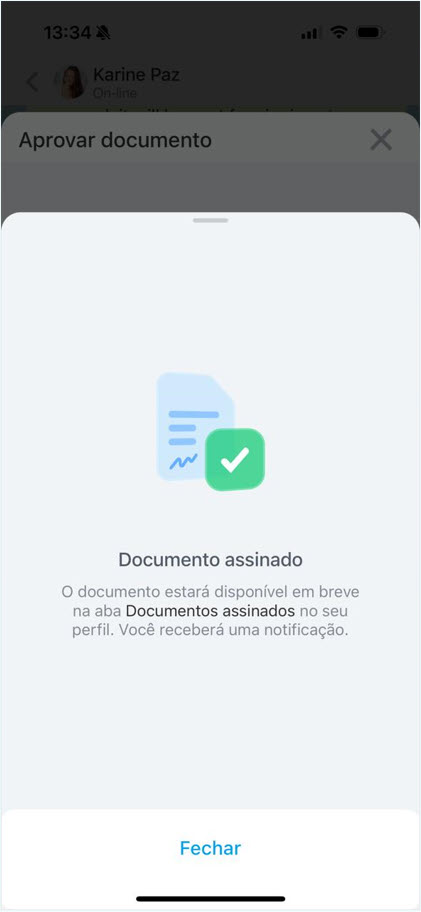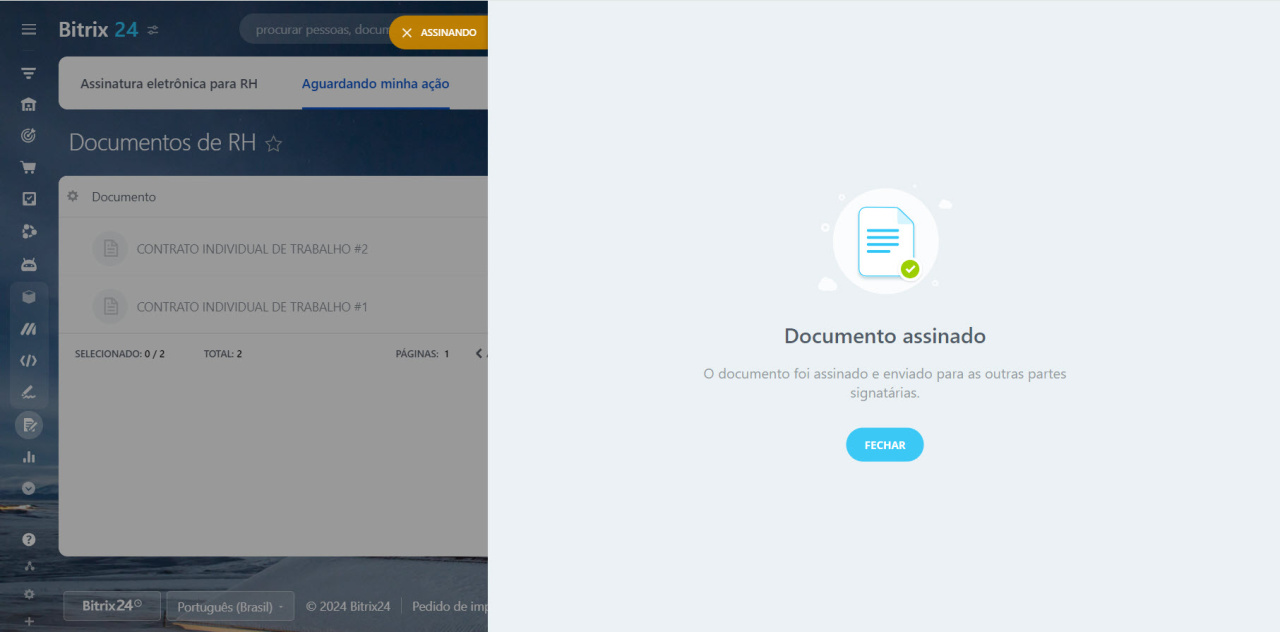Ao usar a assinatura eletrônica para RH, é importante que você escolha alguém que possa assinar em nome da empresa, ou seja, alguém que vai representar a empresa e, o mais indicado que seja o CEO ou qualquer outra pessoa com autoridade e autonomia suficientes para se responsabilizar pela assinatura dos documentos.
Primeiro, o representante da empresa assina o documento e em seguida ele é automaticamente enviado ao funcionário para assinatura. Se você for o representante da empresa, siga as etapas abaixo:
-
Inicie o processo. Você vai receber uma mensagem no bate-papo do Bitrix24 quando houver um documento que requer a sua assinatura. Então, clique em Assinar documento na mensagem e, uma aba com o documento e os detalhes do processo será exibida.
Quando um documento for recebido para preenchimento, um contador será exibido na seção Aguardando minha ação e, indica a quantidade de documentos que precisam ser preenchidos por você. Após o preenchimento, eles desaparecem da lista automaticamente.
-
Escolha os funcionários. Você pode assinar o documento com todos os funcionários de uma vez ou, com apenas um funcionário específico.
Para selecionar um funcionário, clique no ícone da lupa e digite o sobrenome do funcionário. Em seguida, abra o menu (...) à direita e selecione a opção Assinar.
-
Revise o documento. Na seção Documento para assinatura, clique em Abrir e verifique os detalhes. Caso encontre algum erro no documento, cancele o processo de assinatura.
-
Assine o documento. Se tudo estiver correto, clique em Assinar documento.
-
Confirme a assinatura. Para confirmar a assinatura, abra o aplicativo móvel Bitrix24. Se você ainda não tiver o aplicativo instalado, escaneie o QR code para instalá-lo rapidamente.
-
Clique em Confirmar para finalizar o processo.
Após a assinatura, o documento é imediatamente enviado ao funcionário para assinatura.
Destaques
- O CEO ou uma pessoa autorizada pode assinar documentos de RH atuando como representante da empresa utilizando o recurso de assinatura eletrônica para RH do Bitrix24.
- O processo é simples: primeiro o representante assina e depois o documento é enviado ao funcionário.
- Você recebe uma mensagem no bate-papo do Bitrix24 quando houver um documento para você assinar. E, para finalizar o processo, é necessário confirmar a assinatura no aplicativo móvel.
- Você pode optar por assinar com apenas um funcionário ou com todos de uma vez.
- Certifique-se de revisar o documento antes de assiná-lo e, caso você encontre algum erro, cancele o processo de assinatura.